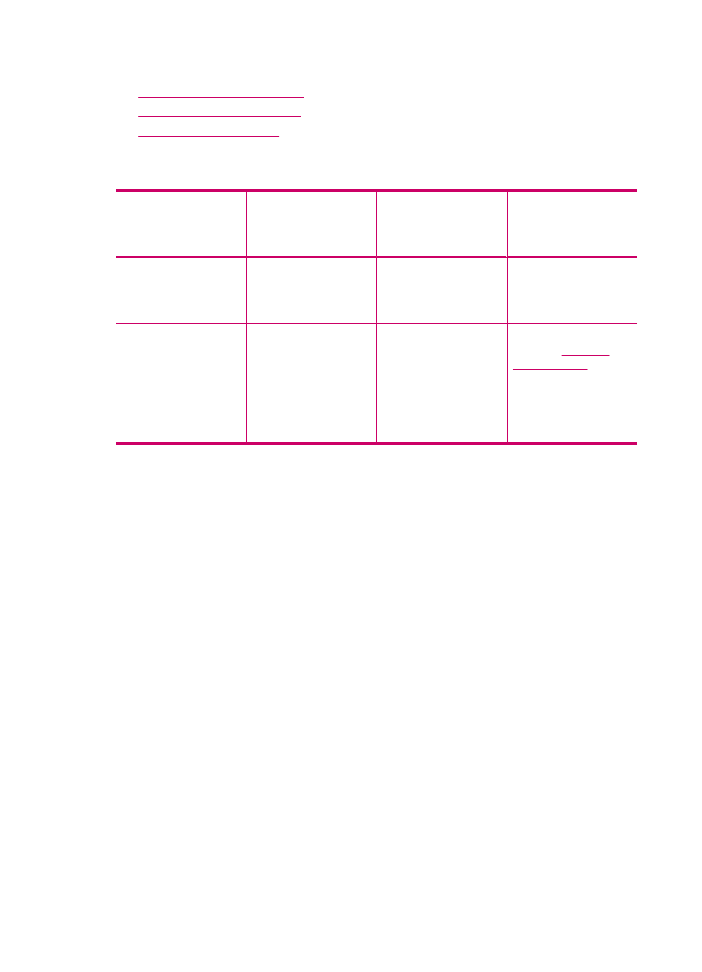
Använda skrivardelning
Om din dator är ansluten till ett nätverk och en annan dator i nätverket är ansluten till en
HP All-in-One via en USB-kabel, kan du skriva ut på skrivaren genom att använda
skrivardelning.
Den dator som är direkt ansluten till HP All-in-One fungerar som värd för skrivaren och
har full funktionalitet. Den andra datorn, som räknas som en klient, har endast åtkomst
till utskriftsfunktionerna. Övriga funktioner måste utföras från värddatorn eller från
kontrollpanelen på HP All-in-One.
Kapitel 3
16
HP All-in-One översikt
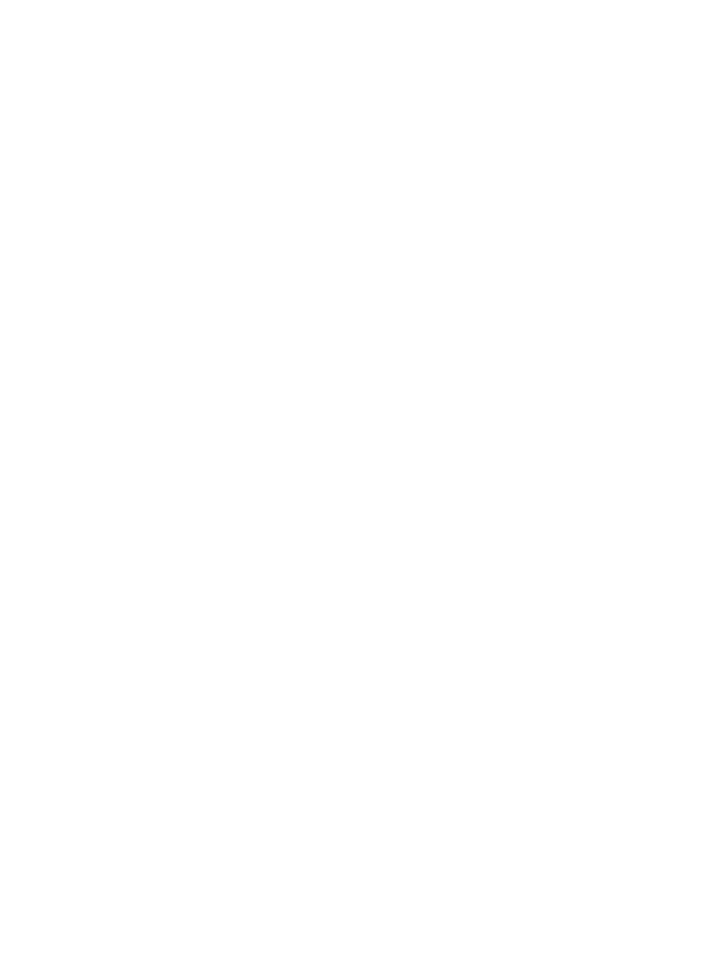
Så här använder du skrivardelning med en Mac
1.
Gör följande på klient- och värddatorerna:
a. Klicka på Systeminställningar i Dock, eller välj Systeminställningar från
Apple-menyn.
Fönstret Systeminställningar öppnas.
b. I fältet Internet och nätverk klickar du på Fildelning.
c. På fliken Tjänster klickar du på Skrivardelning.
2.
På värddatorn gör du följande:
a. Klicka på Systeminställningar i Dock, eller välj Systeminställningar från
Apple-menyn.
Fönstret Systeminställningar öppnas.
b. I fältet Hårdvara klickar du på Skrivare och fax.
c. Gör något av följande, beroende på vilket operativsystem du har:
•
(OS 10.3.x) Under fliken Utskrifter markerar du rutan Dela mina skrivare
med andra datorer.
•
(OS 10.4.x) Klicka på Delning, markera rutan Dela de här skrivarna med
andra datorer, och välj sedan skrivare.
Anslutningsinformation
17
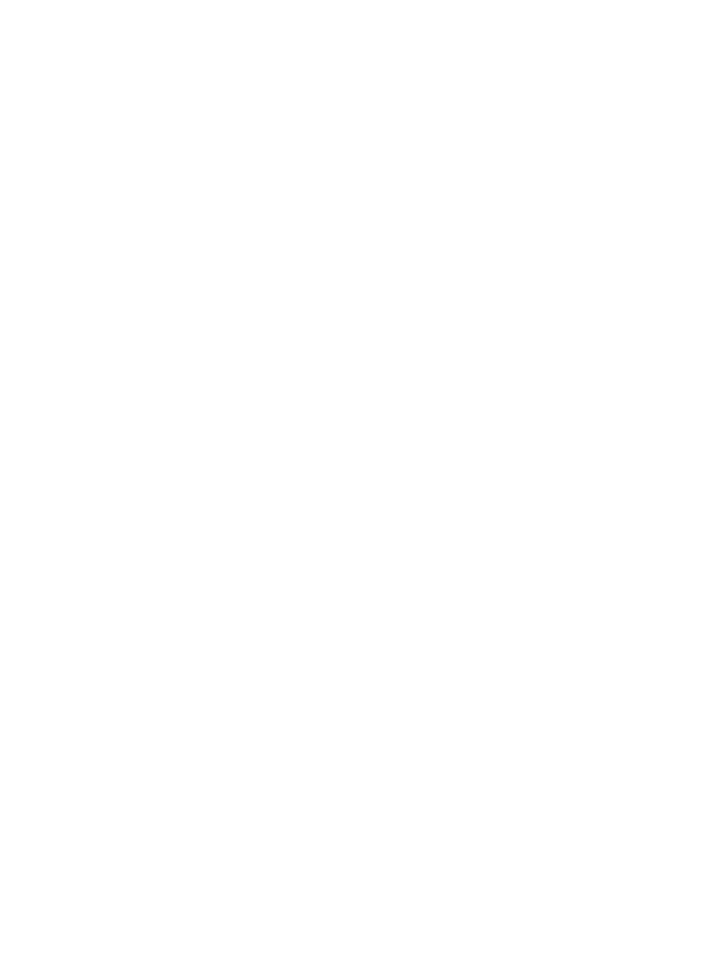
Kapitel 3
18
HP All-in-One översikt
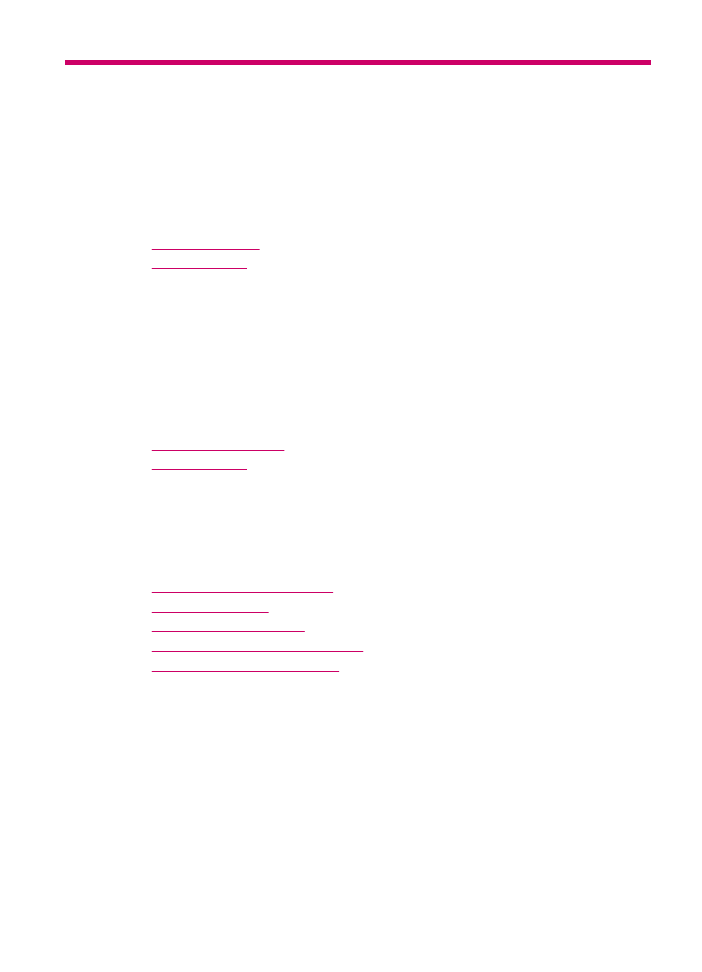
4
Slutföra installationen av
HP All-in-One
När du har gått igenom stegen i installationshandboken kan du slutföra installationen av
HP All-in-One med hjälp av det här avsnittet. Det här avsnittet innehåller viktig information
om installation och konfiguration av din enhet, bland annat angående inställningar.
I den här sektionen ingår följande avsnitt:
•
Ange inställningar
•
Faxinställningar
Ange inställningar
Du kan ändra inställningarna på HP All-in-One så att den beter sig så som du vill. Du kan
till exempel ställa in allmänna enhetsinställningar såsom det språk som ska användas för
att visa meddelanden samt datum och klockslag i teckenfönstret. Du kan också återställa
enhetsinställningarna till det läge de hade när du köpte enheten. Dina nya
standardinställningar kommer i så fall att raderas.
I den här sektionen ingår följande avsnitt:
•
Allmänna inställningar
•
Faxinställningar
Allmänna inställningar
Innan du börjar använda HP All-in-One bör du granska och vid behov justera de allmänna
enhetsinställningar som beskrivs i det här avsnittet:
I den här sektionen ingår följande avsnitt:
•
Ställa in språk och land/region
•
Ange datum och tid
•
Ange bläddringshastighet
•
Ange tid för meddelandefördröjning
•
Återställa fabriksinställningarna
Ställa in språk och land/region
Inställningen av språk och land/region avgör vilket språk HP All-in-One använder för att
visa meddelanden i teckenfönstret. Du väljer vanligtvis språk och land/region första
gången du installerar HP All-in-One. Du kan dock ändra inställningen när som helst
genom att göra följande:
Så här ställer du in språk och land/region
1.
Tryck på Inställningar.
2.
Tryck på 7 och sedan på 1.
Då väljs Inställningar och sedan Ange språk och land/område.